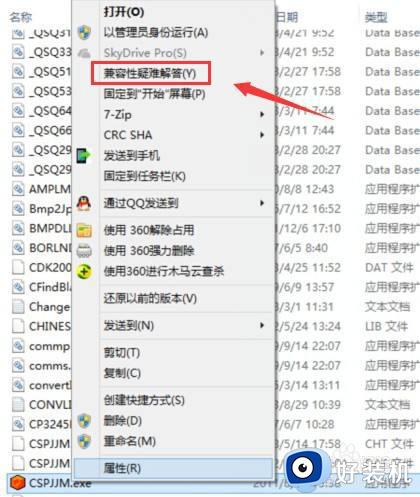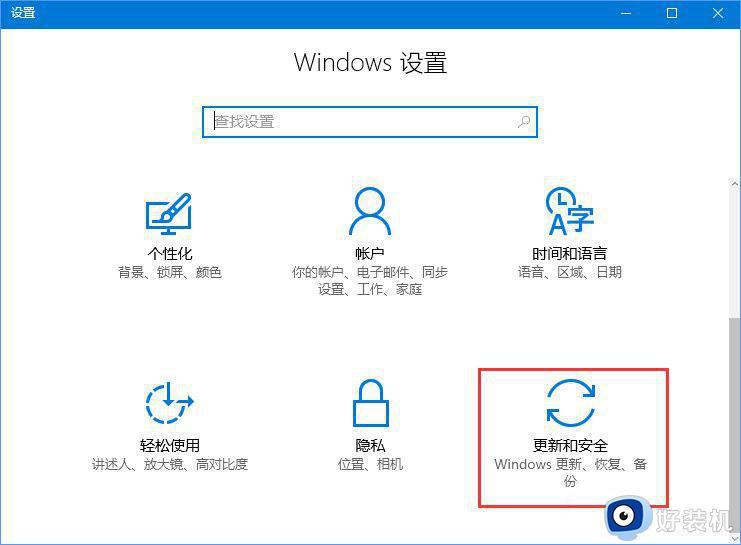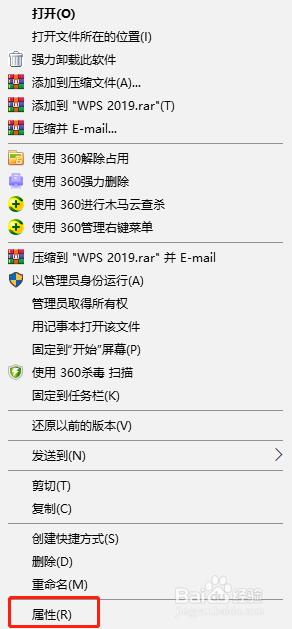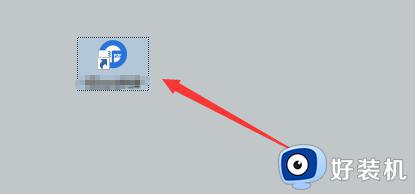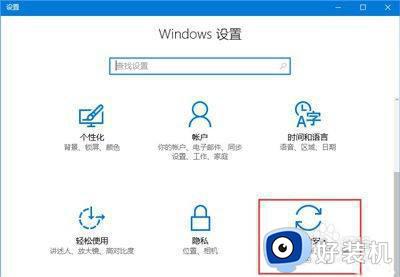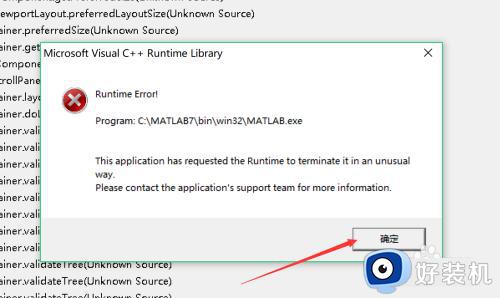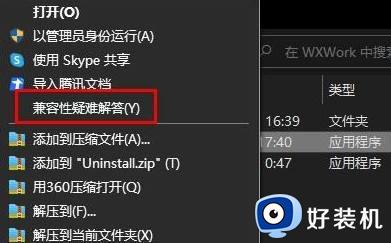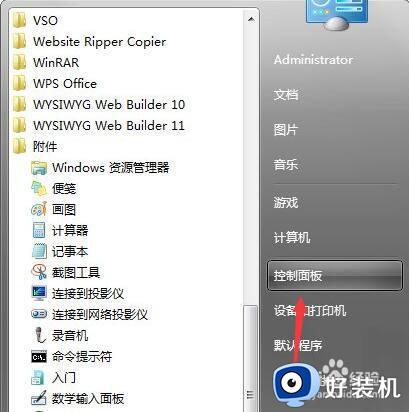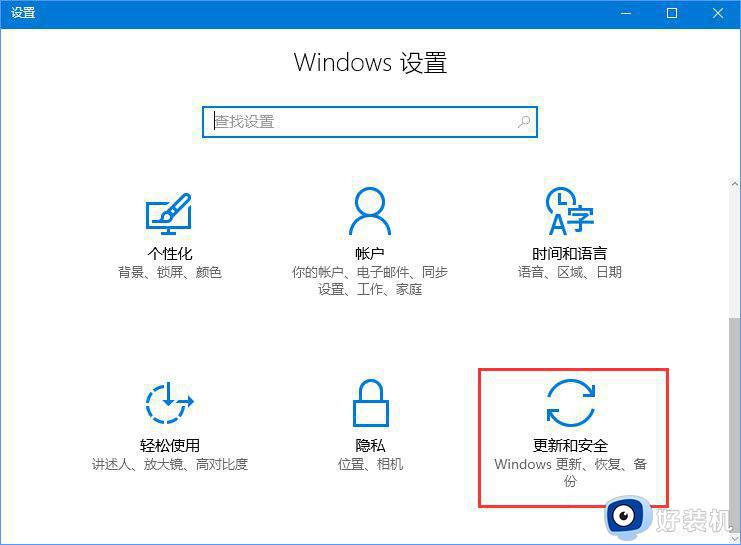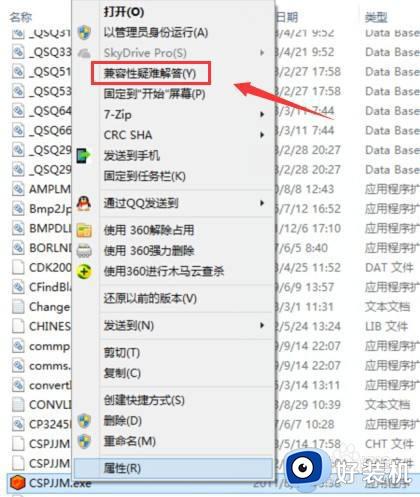win10软件不兼容的解决方法 win10软件不兼容系统如何解决
我们在使用win10电脑的时候都会下载各种应用程序,但是有些用户在win10电脑上打开一些应用程序的时候却发现无法打开,这可能是因为应用程序的版本和操作系统版本不兼容导致的,那么该如何解决这个问题呢?今天小编就教大家win10软件不兼容的解决方法,操作很简单,跟着小编一起来操作吧。
推荐下载:windows10 32位镜像
方法如下:
方法一:
操作一:右键点击不兼容的软件,在打开的菜单项中,选择属性;操作如下。
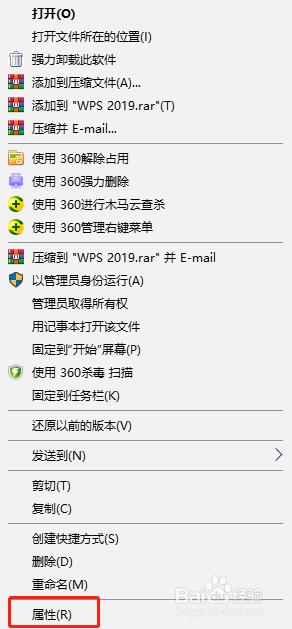
操作二:软件属性窗口中,切换到兼容性选项卡,勾选以兼容模式运行这个程序,然后在下拉列表中选择系统,选择好之后,点击确定即可(如果大家不确定软件兼容那个系统,可以每个系统都试一下);
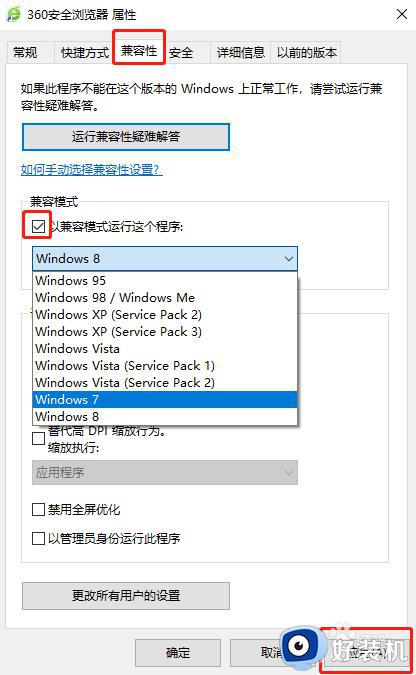
方法二:
操作一:右键点击不兼容的软件,在打开的菜单项中,选择兼容性疑难解答;操作如下
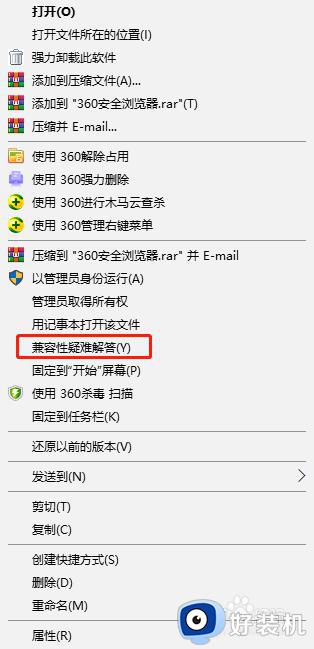
操作二:执行完检测程序之后,会出来程序兼容性疑难解答窗口,然后选择尝试建议的设置(选择此选项以使用建议的兼容性设置来测试应用程序是否正常运行);
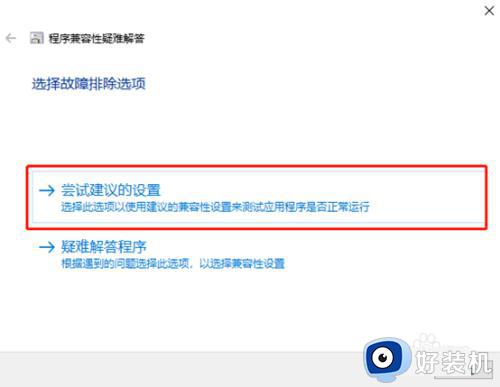
操作三:测试程序的兼容性设置,点击测试程序,然后点击下一步;
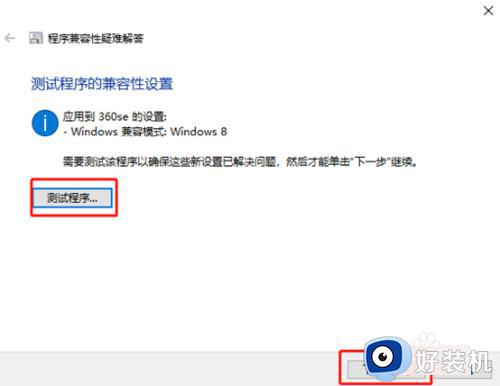
这个时候会出现两种情况:
(1)在上一步操作的测试程序中,如果软件能正常启动,则选择是,为此程序保存这些设置;
等待程序修复成功后,点击右下角的关闭,重新打开软件就可以了;
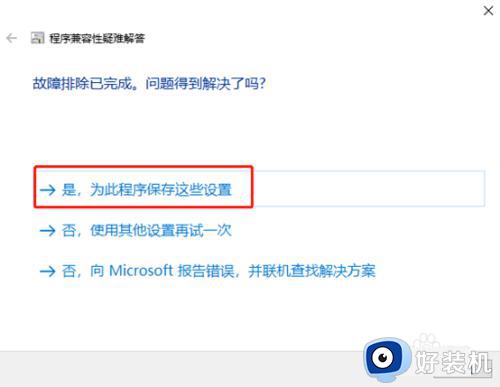
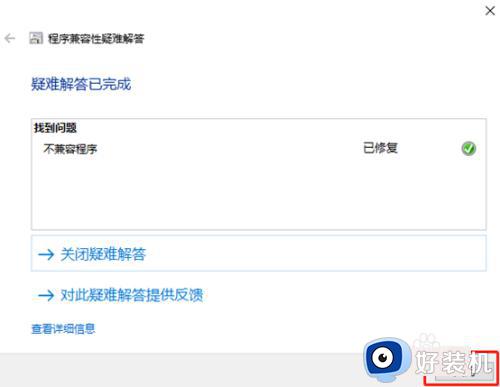
(2)在测试程序中,软件不能够正常启动的情况下,点击下一步之后,在问题得到解决了吗界面中选择第二项否,使用其他设置再试一次;
在出现的窗口中选择第二项程序已打开,但未正确显示,如果没有出现前三项的问题,则需要选择第四项,最后点击下一步即可;
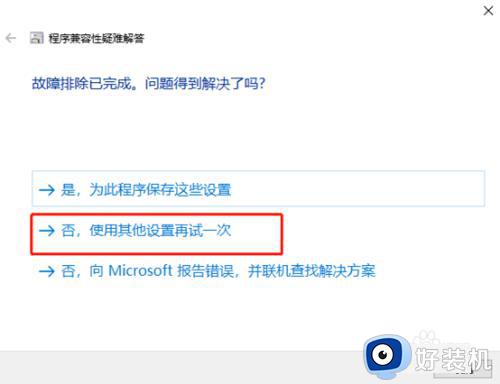
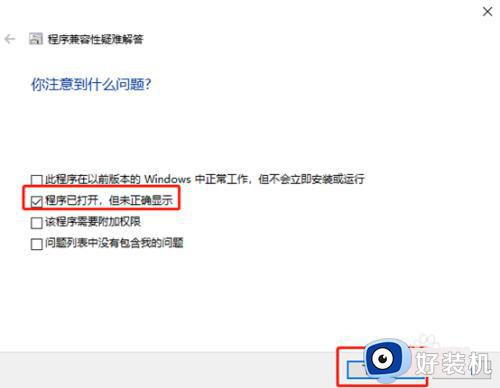
操作四:这个时候选择以前可以运行该程序的windows版本,点击下一步后,根据你的选择测试程序的兼容性设置,又开始重复前面的步骤。一直这样反复测试,直到解决该程序的兼容性问题;
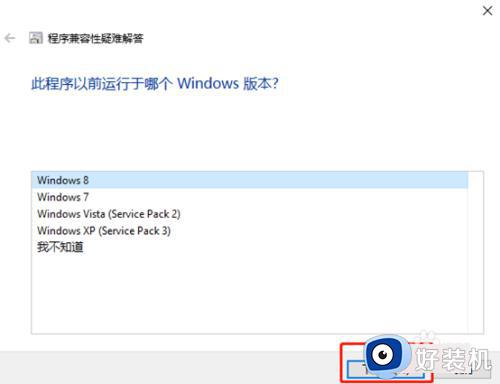
以上就是关于win10软件不兼容的解决方法的全部内容,还有不懂得用户就可以根据小编的方法来操作吧,希望能够帮助到大家。